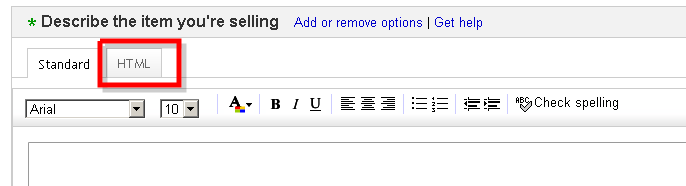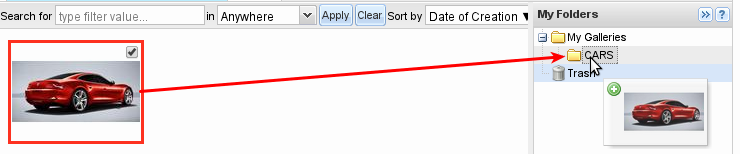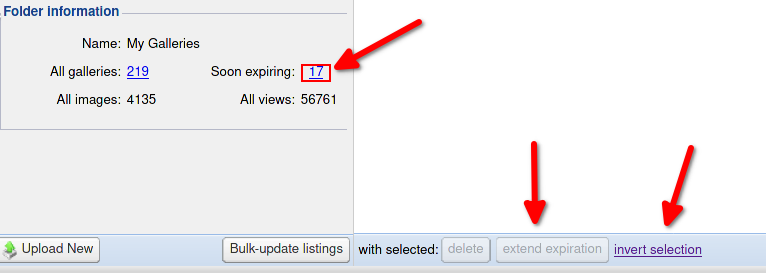Come utilizzare il codice HTML fornito?
-
Copia il nostro codice HTML (appare nell'angolo in alto a sinistra dello schermo quando selezioni una galleria).
-
Vai su eBay e crea il tuo annuncio. Nel campo della descrizione devi passare all'editor HTML:
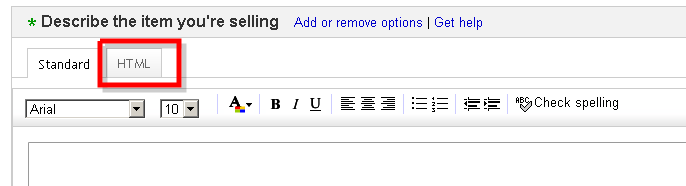
-
Ora incolla il nostro codice HTML nella descrizione dell'annuncio.
-
Puoi ora tornare all'editor standard. In questa modalità dovresti vedere la tua galleria fotografica.
Come faccio a ruotare o eliminare un'immagine all'interno di una galleria?
Prima, fai clic sull'icona 'Occhio' per entrare nella tua galleria. Poi clicca sul pulsante 'Passa alla modalità modifica'.
In questa modalità puoi selezionare le immagini che desideri manipolare e eseguire le azioni desiderate.
L'ordine delle immagini può essere cambiato trascinandole e poi rilasciandole nelle posizioni desiderate.
Nota che la rotazione è immediata, ma le altre azioni richiedono di fare clic sul pulsante "Salva". Solo allora le modifiche saranno effettivamente salvate.
Posso recuperare una galleria eliminata/scaduta?
Sì, quando una galleria viene eliminata (e anche
quando scade) viene praticamente spostata nella cartella Cestino dove viene mantenuta per circa un mese. Durante quel tempo non è accessibile ai visualizzatori.
Tutto quello che devi fare per recuperare/annullare l'eliminazione di una galleria è spostarla dalla cartella Cestino a qualsiasi altra cartella. Puoi anche selezionarla e cliccare sul pulsante "Annulla eliminazione". In quel caso verrà spostata nella cartella "Le mie gallerie".
Quando però elimini una galleria che è già nella cartella Cestino, verrà rimossa permanentemente.
Come faccio a spostare una galleria in un'altra cartella?
Usa
drag & drop:
trascina una galleria con il mouse (premi il pulsante sinistro del mouse sull'immagine), spostala sulla cartella di destinazione (tenendo il
pulsante premuto tutto il tempo) e rilasciala (rilascio del pulsante del mouse).
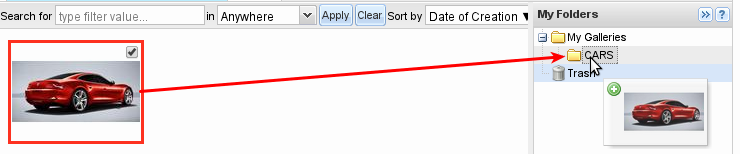
Come prolungare la scadenza delle gallerie?
Nella figura qui sotto, la prima freccia mostra quante gallerie stanno per scadere.
Se clicchi sul numero mostrato dalla freccia, le gallerie in scadenza verranno visualizzate nella finestra principale.
Puoi quindi decidere se desideri prolungare alcune (o tutte) di esse.
Per prolungarne alcune seleziona semplicemente le gallerie che desideri prolungare e clicca su "prolunga scadenza".
Se desideri prolungare tutte le gallerie in scadenza, clicca su "inverti selezione" che selezionerà tutte
le gallerie, e poi clicca su "prolunga scadenza".
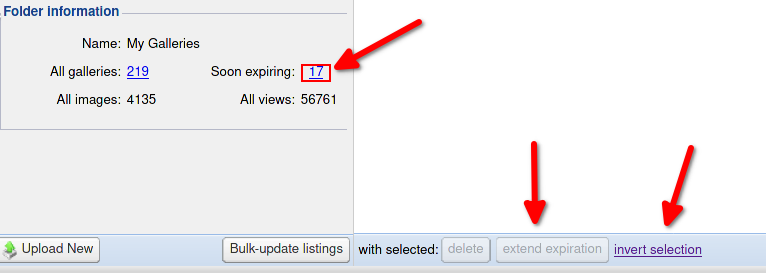
Come acquistare un account premium?
Puoi avere un account premium per
1 settimana gratis e ti incoraggiamo vivamente a cogliere questa opportunità.
In questo modo potrai verificare se le funzionalità premium soddisfano le tue esigenze senza pagare nulla.
Per attivare un periodo di prova e/o acquistare un abbonamento, segui questi passaggi:
-
accedi a JPEGbay.it
-
clicca sul link "Impostazioni" nell'angolo in alto a destra dello schermo
-
seleziona la scheda "Pagamenti"
-
scegli il pacchetto di abbonamento più adatto alle tue esigenze e procedi facendo clic sul pulsante sottostante
-
verrai reindirizzato al nostro fornitore di pagamenti (Fastspring). Inserisci tutte le informazioni richieste e conferma.
In questo modo ti abbonerai al nostro servizio premium, ma non ti verrà ancora addebitato alcun importo, perché
i primi 7 giorni saranno il tuo periodo di prova.
Puoi annullare il tuo abbonamento in qualsiasi momento durante quella settimana.
Se non annulli, il periodo di prova terminerà e ti verrà addebitato l'importo scelto.
Confronto premium vs gratuito
|
Caratteristica
|
Premium
|
Gratuito
|
|
Foto grandi direttamente nel corpo della tua inserzione/asta
Con un account premium puoi incorporare/linkare direttamente foto grandi nel corpo della tua inserzione/asta.
Con gli account gratuiti, il corpo della tua inserzione contiene solo miniature che devi
cliccare per ingrandire. La versione ingrandita si apre in una nuova pagina (chiamata "pagina della galleria").
|
SÌ
|
NO
|
Codice HTML compatibile con eBay
Dal 2018 i nostri account gratuiti non sono più compatibili con la maggior parte delle versioni di eBay a causa della loro
modifica della politica, che ha vietato i link a pagine esterne nelle tue inserzioni (inclusi
anche i link alle pagine della galleria). Quindi per utilizzare JPEGbay su eBay devi acquistare un account premium
e utilizzare i nostri codici HTML premium che sono ancora compatibili con eBay.
leggi di più
|
SÌ
|
NO
|
|
Annunci nelle pagine della galleria
Gli account gratuiti hanno alcuni annunci nelle pagine della galleria.
Non mostriamo annunci invasivi (pop-up fastidiosi ecc.), ma ci sono comunque annunci.
Negli account premium le pagine della galleria non vengono utilizzate (non è necessario ingrandire), ma se insisti nell'utilizzarle,
non conterranno alcun annuncio.
|
NO
|
SÌ
|
|
Filigrane personalizzabili per le immagini
Gli utenti premium possono proteggere le loro foto con una filigrana personalizzabile.
Per le gallerie gratuite la filigrana è forzata e consiste in un piccolo testo pubblicitario/informativo di JPEGbay.
|
SÌ
|
NO
|
Durata della galleria
Le gallerie gratuite vengono rimosse automaticamente dopo un certo periodo dall'ultimo download.
Possono comunque essere prolungate manualmente per un altro periodo.
|
illimitato
|
3 mesi
|
|
Limite di spazio su disco
Quanto spazio possono occupare le tue foto. 10GB corrispondono a circa 50.000 foto.
2GB corrisponde a circa 10.000 foto.
|
10GB
|
2GB
|
|
Prezzo per 12 mesi
|
€19
(€1.6/mese)
|
Gratuito
|
|
Prezzo per 3 mesi
|
€9
(€3/mese)
|
Gratuito
|
Come bonus, un account premium acquistato su JPEGbay.it è valido anche per il nostro sito affiliato CrossItems.com
che ti consente di promuovere i tuoi articoli eBay in modo incrociato. In questo modo paghi solo una volta e hai account premium in due diversi siti.
Cosa succede se supero il mio limite di spazio su disco?
Quando noti di aver superato o stai per superare il tuo limite, dovresti cercare di eliminare le gallerie che non usi più.
Potresti trovare utile questo link
poiché mostra tutte le tue gallerie ordinate dalle più vecchie (molto probabilmente non più utilizzate).
Se hai un abbonamento Premium e hai superato il tuo limite, allora le foto che superano il limite saranno trattate come non premium, il che significa:
-
Le più vecchie saranno soggette alla nostra politica di rimozione (3 mesi dall'ultimo download, con estensione manuale disponibile).
-
Le nuove foto caricate avranno un watermark informativo di JPEGbay (controlla "watermarks" nella tabella premium vs free)
Se non hai un abbonamento Premium e hai superato il tuo limite, allora non potrai caricare nuove gallerie/foto.
Perché le mie immagini sono sfocate o piccole?
Questo accade quando incorpori immagini
grandi nel corpo della tua inserzione senza avere un
account premium.
Non dovrebbe mai accadere se usi i codici HTML forniti da JPEGbay.it.
Se è già successo, puoi rivedere la descrizione dell'asta, rimuovere i riferimenti alle immagini grandi e incollare un codice HTML copiato da JPEGbay.it
OPPURE puoi attivare il periodo di prova in modo che le tue immagini non siano sfocate per un mese (fino alla scadenza del periodo di prova).
Per quanto tempo vengono mantenute le mie immagini/gallerie?
Le gallerie inutilizzate scadono dopo 3 mesi. Se la tua galleria viene visitata di tanto in tanto (ad esempio, la utilizzi in qualche asta), non scadrà mai e non verrà mai eliminata.
Anche se le gallerie non vengono visitate e stanno per scadere, possono comunque essere prolungate in qualsiasi momento.
Richiede semplicemente il tuo intervento manuale, che consiste nel selezionare le gallerie che desideri prolungare e cliccare un pulsante. Quando lo fai, il relativo periodo di scadenza viene reimpostato.
Nuova politica di eBay sui link esterni
-
La nuova politica sui link esterni stabilisce che non sono consentiti link esterni negli annunci eBay (ci sono alcune eccezioni
ma un sito di terze parti come il nostro non è uno di questi).
-
Per le nostre gallerie, ciò significa che le gallerie "gratuite" saranno contrassegnate come incompatibili con la nuova
politica, perché le gallerie gratuite visualizzano una miniatura che deve essere cliccata per vedere l'intera
immagine (e questo è un link esterno).
-
L'unico modo per rimanere conformi è utilizzare il modello di galleria "tutte le immagini grandi" - questo modello
visualizza grandi immagini direttamente nel corpo di un annuncio e non necessita di utilizzare alcun link (esterno).
Le cattive notizie sono che questo modello è disponibile solo nella versione premium (a pagamento) del nostro servizio
(la versione gratuita era sponsorizzata da pubblicità - senza link esterni non possiamo visualizzare alcuna pubblicità).
-
Se vuoi convertire una galleria esistente in una compatibile, imposta il suo modello su "tutte le immagini grandi"
e clicca il pulsante "Salva".
Potresti anche voler considerare di cancellare il campo Watermark (recentemente vietato anche su eBay)
e il campo Larghezza (questo permetterà alle immagini di adattarsi alla dimensione dello schermo - importante sui dispositivi mobili).
Poi puoi prendere il nuovo codice HTML e incollarlo nella tua inserzione.